热门标签
热门文章
- 1Stable diffusion游戏图标生成讲解_stable diffusion 制作火柴人
- 2MacOS使用Parallels Desktop安装win11虚拟机
- 3欢迎提交pr共同改进项目, pr的含义?_pr提交是什么意思
- 4用HAL库改写江科大的stm32入门例子_9-1 串口发送接收
- 5HTML5基本标签
- 6QLearning在区块链中的应用
- 7「第一章」python-docx 基础知识、引言篇
- 8Mysql命令行导入与导出SQL脚本语句_mysqldump导入sql文件命令
- 9触发器基础知识(中)_jk触发器
- 10kali解锁wifi_reading packets, please wait... opening ll-01.cap
当前位置: article > 正文
【VR开发】HTC Vive离线开发环境搭建
作者:很楠不爱3 | 2024-05-27 14:31:43
赞
踩
离线安装 htc
如果你的电脑可以联网,那VR开发环境搭建很简单,各种教程很多,只要按照步骤来,基本不会遇到什么问题。我的VR电脑不能联网,只能离线开发,所以遇到了一些联网电脑遇不到的问题,或许也有一些网友和我有同样的工作经历,现分享一下离线环境搭建经验,不对的地方,请批评指正,共同进步。
一、HTC Vive设备安装架设
这部分按照说明书安装好即可。
二、安装SteamVR客户端
SteamVR必须联网下载,我的电脑不能联网,所以先找一台能联网的电脑下载并安装Steam客户端,网址:
https://store.steampowered.com/about/
打开客户端,在“库”>“工具”中找到“SteamVR”安装。 然后按照下方图示打开SteamVR本地文件。 将SteamVR整个文件夹拷贝到你的不能联网的VR电脑上。若要运行SteamVR,双击“vrstartup.exe”即可。 如果你之前安装过,启动Unity运行VR时报错XR: OpenVR Error! OpenVR failed initialization with error code VRInitError_Init_InterfaceNotFound: "Interface Not Found (105)"!,这说明你安装的SteamVR版本太旧了,安装最新版本的SteamVR即可。
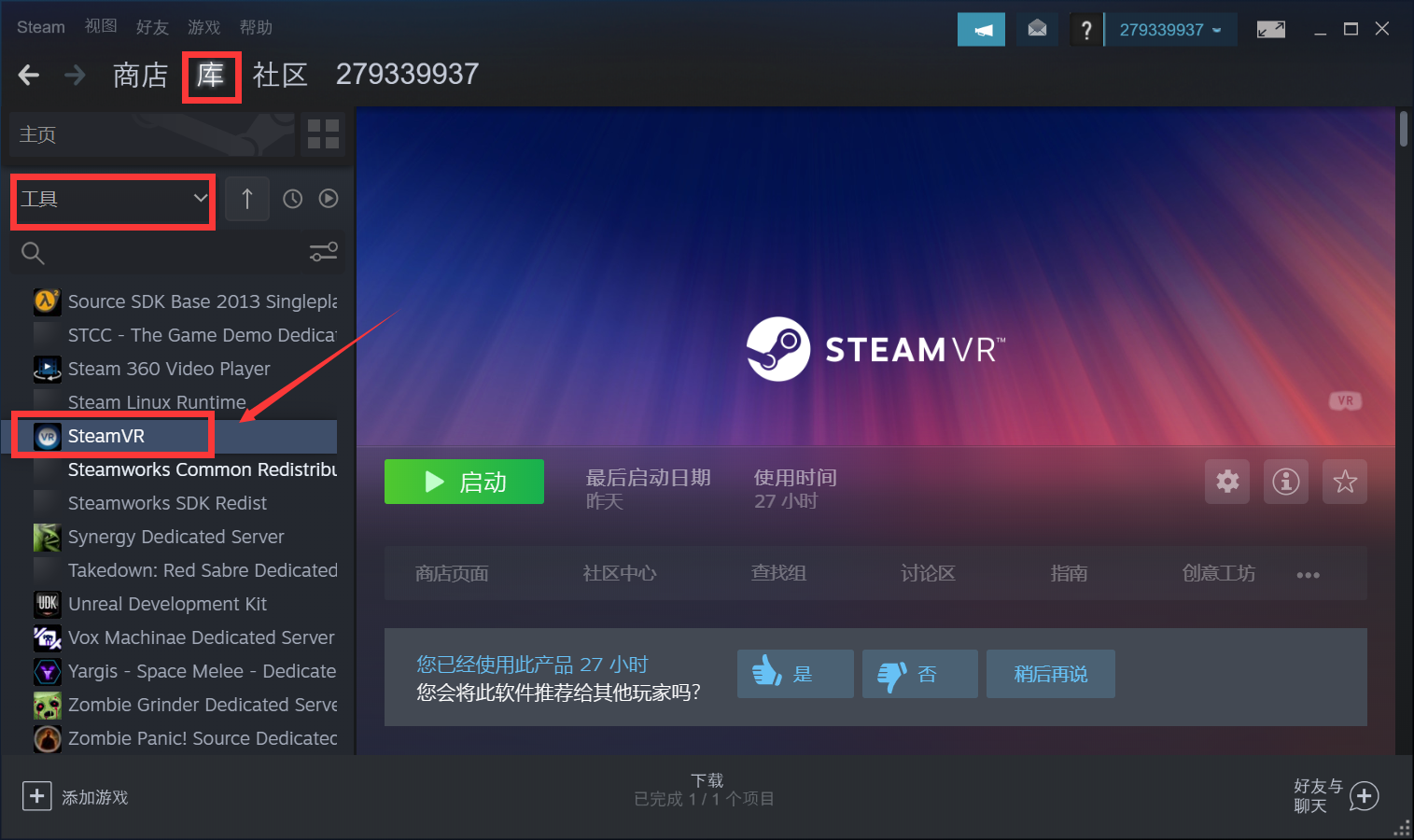
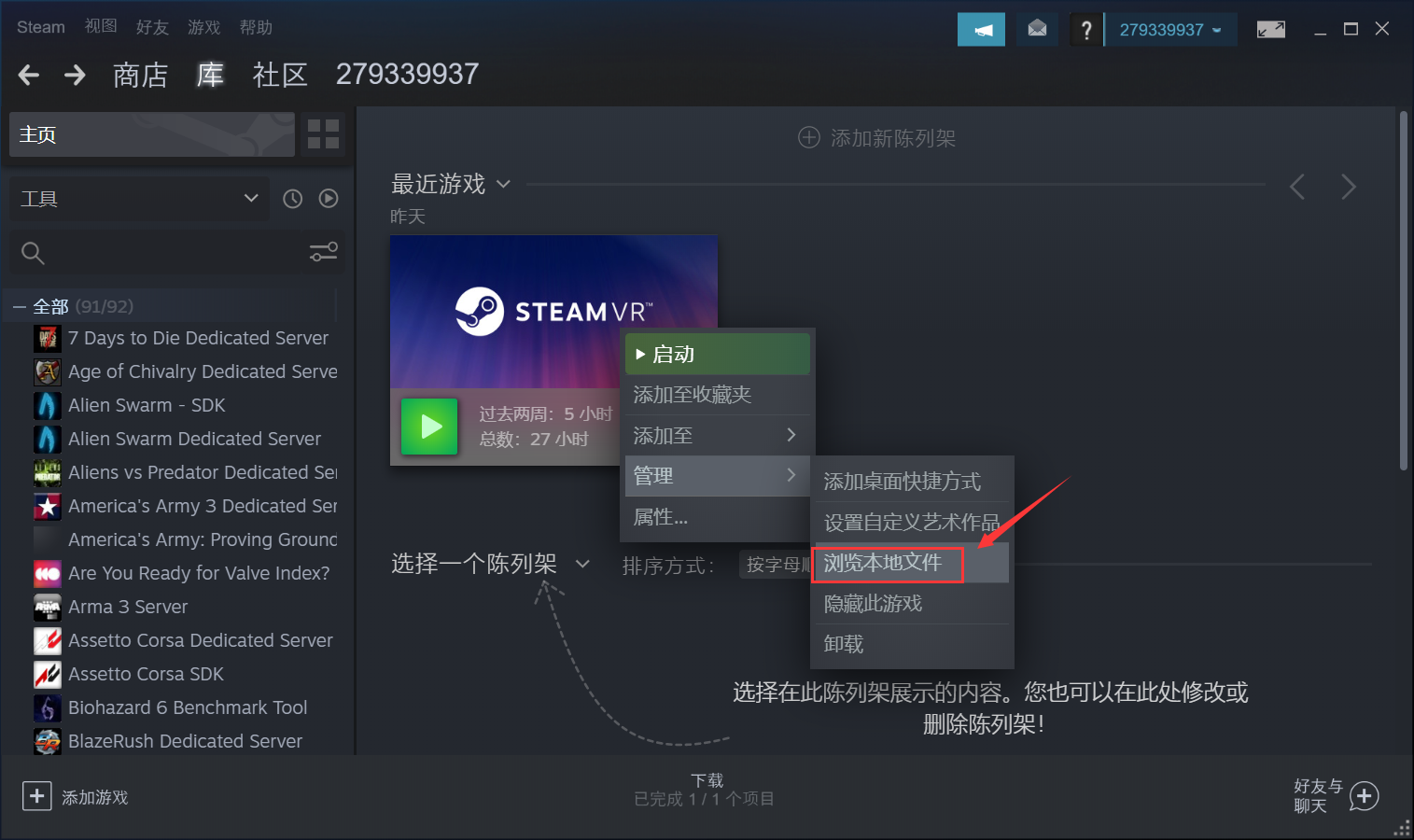
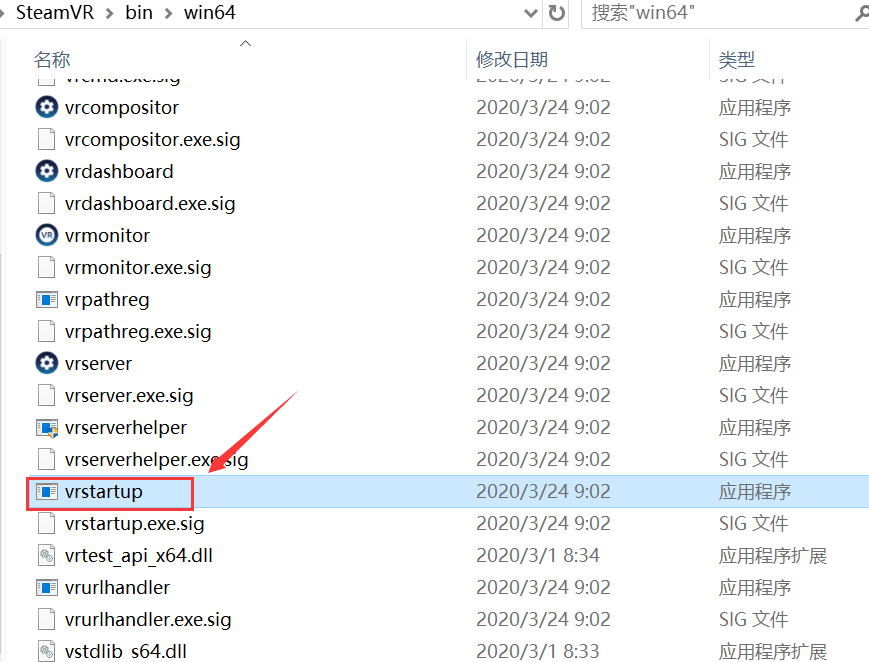
三、导入SteamVR和VRTK插件
Unity商店最新版的VRTK不正式支持SteamVR2版本。我这里用的SteamVR1.2.3和VRTK最新版。 SteamVR1.2.3下载地址:
https://github.com/ValveSoftware/steamvr_unity_plugin/releases/download/1.2.3/SteamVR.Plugin.unitypackage
VRTK直接在Unity中打开商店下载即可,然后拷贝到你不能联网的电脑上Unity工程中。
四、导入OpenVR
打开能联网的电脑Unity,在PackageManager中安装OpenVR Desktop。 打开OpenVR Desktop的安装目录,将该文件夹拷贝到你的不能联网的电脑Unity工程Packages目录下
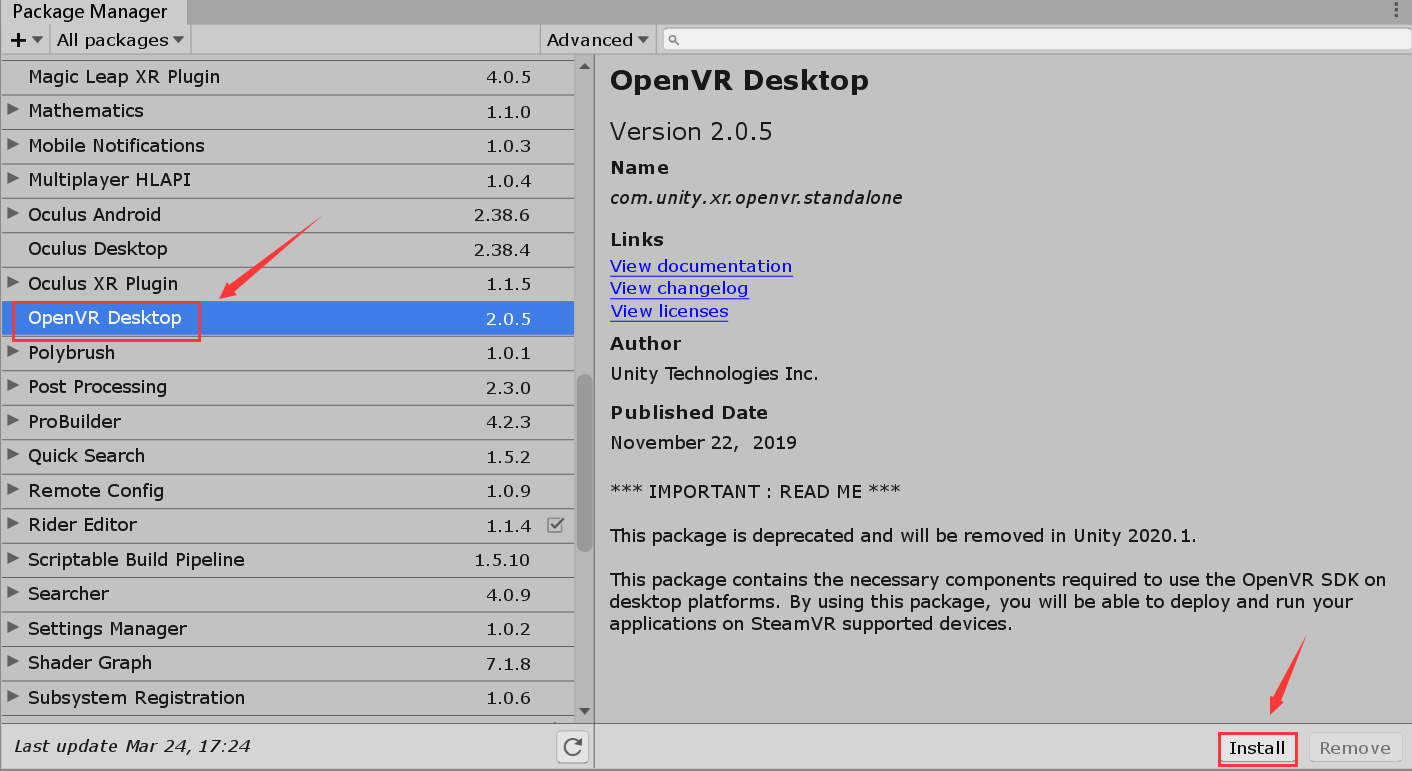
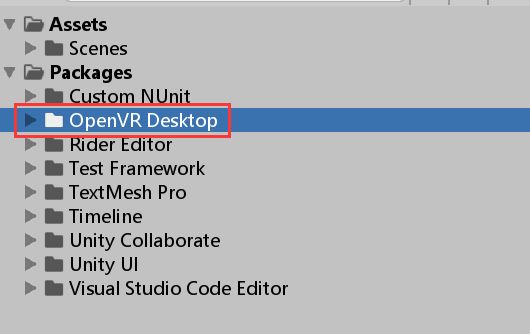
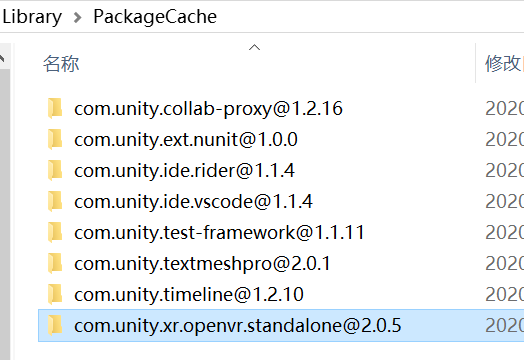
在你联网电脑的Unity工程中,打开Packages文件夹下manifest.json文件 找到下图所示的标注拷贝到你不能联网的Unity工程Packages文件夹下manifest.json文件中。
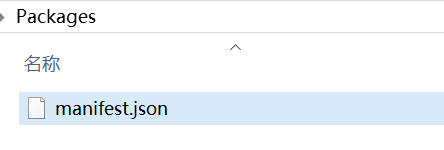
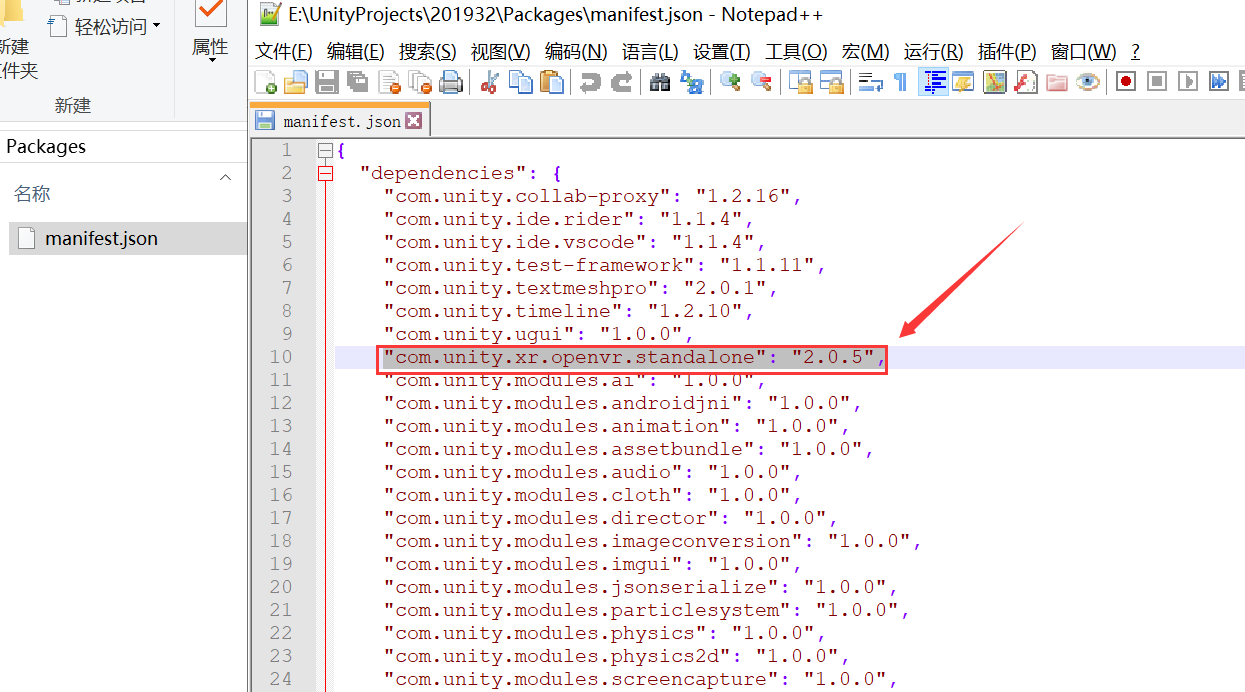
五、运行测试
在你不能联网的UnityVR工程中随便打开一个案例VR场景,运行测试,VR设备应该可以正常识别。
声明:本文内容由网友自发贡献,不代表【wpsshop博客】立场,版权归原作者所有,本站不承担相应法律责任。如您发现有侵权的内容,请联系我们。转载请注明出处:https://www.wpsshop.cn/w/很楠不爱3/article/detail/632471
推荐阅读
相关标签


